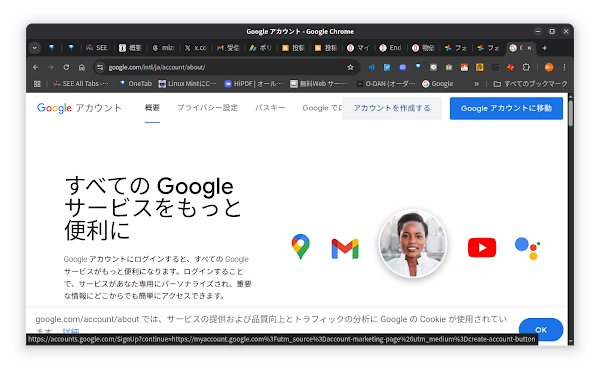📘AIを教育に活用して時間を短縮するマニュアル [ 画像 動画あり ]!
👋はじめに
- 授業準備に時間がかかりすぎて、家庭や自分の時間まで削られてしまう。
- 生徒一人ひとりへのフィードバックが手薄になりがちで、気が気ではない。
- 行事準備や保護者対応など、事務作業が多すぎて本来の教育に集中できない。
- 異動や研修後の報告書作成に追われて、心身ともに疲弊している。
実は、これらの課題に対して、AI(人工知能)は非常に有効なツールです。
今までは専門知識が必要だったことが、ほんの数行の文章(プロンプト)を入力するだけで、瞬時にサポートしてくれるようになりました。
このマニュアルでは、現場の先生たちのリアルな悩みを解決するために、AIをどのように授業や業務に活用できるのか、具体的な使い方とプロンプト例とともにご紹介します。
教育現場での負担軽減と質の向上を両立させるための「AI活用術」を、ぜひご活用ください。
AIで時間を短縮
【初心者向け】AI活用第一歩!Gemini(Googleアカウント)の作成とログイン方法
こんにちは!
突然ですが、あなたは日々の業務や学習において「もっと時間を有効に使いたい」「効率化できるツールがあれば…」と感じていませんか?
もしそうなら、今話題のAIツール「Gemini」があなたの強い味方になるかもしれません!
特に教育現場では、教材作成、生徒へのフィードバック、事務作業など、多岐にわたる業務に追われがちです。
Geminiを上手に活用することで、これらの時間を大幅に短縮し、より質の高い教育活動に集中できるようになります。
「AIって難しそう…」と感じる方もご安心ください!このブログでは、AI活用の第一歩として、Geminiを利用するために必須となるGoogleアカウントの作成方法からGeminiへのログイン方法、さらに、「AIを教育に活用して時間を短縮する方法を」パソコンが苦手な方でも迷わないように、画像たっぷりで分かりやすく解説していきます。
もちろん、私が使っているのは「Gemini」の無料で提供している機能のみを使っていますので、一切費用がかかることはありません。
ぜひ、プロンプトをコピーして「Gemini」に入力しながら進めていってください。 さあ、一緒にAI活用の扉を開きましょう!
ステップ1:Googleアカウントを作成しよう!
Geminiを利用するには、Googleが提供する様々なGoogleアカウントが必要です。
すでにGoogleアカウントをお持ちの方は、このステップは飛ばして「ステップ2:Geminiにログインしよう!」へ進んでください。
1. Googleアカウント作成ページにアクセス
まずは、以下のGoogleアカウント作成ページにアクセスします。
ブラウザの検索から「Google アカウント」と入力して、「Google アカウント」のページに移動します。
下記のページが表示されたら、「アカウントを作成す」をクリックします。
Googleアカウントのページ
2. 必要事項を入力
アクセスすると、このような画面が表示されます。
必要事項を入力
*(画像はイメージです。実際の画面とは異なる場合があります。)*
- 姓・名:あなたの氏名を入力します。
- ユーザー名:Gmailアドレスの一部となる文字列です。 半角英数字、ピリオドが使えます。他の方がすでに使っているユーザー名は利用できませんので、いくつか試して空いているものを探しましょう。
- パスワード:8文字以上の半角英数字、記号を組み合わせたものに設定しましょう。
安全のため、使い回しは避けてください。 - 確認:上記で設定したパスワードをもう一度入力します。
Gmailアドレスの作成
入力が終わったら、「次へ」をクリックします。
3. 電話番号と再設定用メールアドレスの追加(任意)
次の画面では、電話番号と再設定用のメールアドレスの入力を求められます。
これらは任意ですが、万が一パスワードを忘れてしまった際などにアカウントを復旧するために非常に役立ちますので、設定しておくことを強くお勧めします。
入力が終わったら、「次へ」をクリックします。
4. 生年月日と性別の入力
生年月日と性別を入力します。
生年月日と性別の入力
*(画像はイメージです。実際の画面とは異なる場合があります。)*
入力が終わったら、「次へ」をクリックします。
5. プライバシーポリシーと利用規約の確認
Googleのプライバシーポリシーと利用規約が表示されます。
内容をよく確認し、同意できる場合は一番下までスクロールして「同意する」をクリックします。
これでGoogleアカウントの作成は完了です!お疲れ様でした!
ステップ2:Geminiにログインしよう!
Googleアカウントが作成できたら、いよいよGeminiにアクセスしてログインしてみましょう。
1. Geminiの公式サイトにアクセス
以下のGemini公式サイトにアクセスします。
Gemini公式サイト
2. ログインまたは利用開始をクリック
アクセスすると、Geminiのトップページが表示されます。
画面の右上または中央に「ログイン」や「Geminiを利用する」といったボタンが表示されていますので、クリックします。
3. Googleアカウントでログイン
Googleアカウントのログイン画面が表示されます。
- メールアドレスまたは電話番号:ステップ1で作成したGoogleアカウントのメールアドレス(Gmailアドレス)または電話番号を入力します。
入力したら「次へ」をクリックします。
- パスワード:Googleアカウントのパスワードを入力します。
入力したら「次へ」をクリックします。
4. Geminiの利用を開始!
「Gemini」にログイン
*(画像はイメージです。実際の画面とは異なる場合があります。)*
これで、あなたもGeminiを使い始める準備が整いました!おめでとうございます!
Gemini(Googleアカウント)の作成とログイン方法のまとめ
今回は、AIツール「Gemini」を利用するためのGoogleアカウントの作成から、Geminiへのログイン方法までを詳しく解説しました。
- Googleアカウントは、GeminiだけでなくGoogleの様々なサービスを利用するために必要です。
- アカウント作成時には、ユーザー名(Gmailアドレス)とパスワードをしっかり覚えておきましょう。
- Geminiには、Googleアカウントを使って簡単にログインできます。
これで、あなたはAI活用の一歩を踏み出しました。
さてこれですべての準備が整いました。
いよいよGeminiの基本的な使い方や、教育現場で時間を短縮するための具体的な活用例をご紹介していきます。
もし途中で分からないことがあれば、いつでもコメントやお問い合わせでご質問ください。
一緒にAIを学び、日々の業務を効率化していきましょう!
~実践的な活用方法と具体的プロンプト集~
※以降、各章ごとに詳細な説明とプロンプト例が続く形になります。
ぜひ、AIにプロンプトを入力しながら進めて行ってください。
1. 📚授業準備の効率化
活用方法:
教科の内容に基づいた授業案、板書例、スライドの構成などをAIに下書きさせることで、準備時間を短縮できます。
→「毎日の授業準備に時間がかかりすぎる」「アイデアが出にくい」といった悩みにも、AI活用で即座に対応可能に!
例プロンプト:
中学2年生の英語の授業で、「比較級と最上級」を教えるための45分授業の構成を考えてください。
導入→練習→まとめまで、アクティビティの例を交えて具体的に。
授業準備の効率化の出力例 一部のみ掲載
2. 📝テスト・課題作成の自動化
活用方法:
AIに問題を作成させることで、時間をかけずにクオリティの高いテストを準備できます。
難易度や出題形式も指定可能。
→「試験問題作成が面倒」「良問を作るのに時間がかかる」という悩みにも対応。
例プロンプト:
高校1年生の数学I「二次関数」について、選択式・記述式を含む中間テスト用の問題を5問ずつ作成してください。
解答も添えてください。
テスト・課題作成の自動化 一部のみ掲載
3. 💬生徒へのフィードバックの迅速化
活用方法:
生徒のレポートや作文へのコメントを、AIに要点を抽出させて作成すれば、短時間で複数人への対応が可能です。
→「フィードバックを丁寧にしたいけど時間が取れない」という悩みも、AIで解決!
例プロンプト:
以下の中学生の英作文に対するフィードバックを、褒める点と改善点に分けて書いてください。
「I goed to the park and played soccer. It was very funny.」
生徒へのフィードバックの迅速化 一部のみ掲載
4. 🎓個別指導・学習サポート
活用方法:
学習レベルや理解度に応じた個別教材をAIに作成させたり、生徒からの質問に対する自動回答を利用できます。
→「個々の学習差に対応しきれない」「家庭学習のサポートが難しい」と悩んでいる先生にも役立ちます。
例プロンプト:
小学5年生の算数で「分数のかけ算」が苦手な子供に対して、分かりやすく説明しながら練習問題を出す家庭教師のように振る舞ってください。
個別指導・学習サポート 一部のみ掲載
5. 🖍課題の添削や採点補助
活用方法:
作文やレポートの添削、採点の参考例をAIに示してもらい、教員の負担を減らします。
客観的な基準提示にも役立ちます。
→「大量の課題添削に追われる」「公平な評価が難しい」という悩みを解消!
例プロンプト:
高校生が書いた以下の小論文を評価してください。
構成、論理性、表現力の観点からA〜Dで採点し、理由も添えてください。
「テーマ:少子高齢化と日本社会の未来」
本文:〜(以下に入力)〜
6. 📄学習資料の要約・翻訳
活用方法:
長文資料の要点を要約したり、英語・中国語などの教科資料を簡単な日本語に翻訳できます。
→「長文資料をすぐに要約したい」「外国語の資料を子どもにわかりやすく伝えたい」という悩みにも対応。
例プロンプト:
以下の英語の教科書本文を、中学2年生にも理解できる簡単な日本語で要約してください。
(本文を貼り付け)
7. 🔍調査・リサーチ支援
活用方法:
特定の教育テーマについて、文献情報や背景知識、参考文を短時間で整理できます。
調べ学習の補助にも活用可能。
→「新しいテーマの授業を急いで準備しなければならない」「調べ学習のサポートが大変」という悩みにも役立ちます。
例プロンプト:
「明治維新が日本社会に与えた影響」について、中学3年生向けにわかりやすくまとめてください。キーワードを3つ挙げて解説もお願いします。
調査・リサーチ支援 一部のみ掲載
8. 👪保護者への連絡文や報告書の作成補助
活用方法:
保護者への案内文、面談後の報告書、進路指導に関する資料などをテンプレートベースで素早く作成できます。
→「保護者への文書作成が煩雑」「丁寧な言葉遣いが難しい」という悩みにも対応。
例プロンプト:
小学校5年生の保護者に向けた「学習参観のご案内」の文面を丁寧な日本語で作成してください。
日時、場所、持ち物、お願い事項を含めてください。
保護者への連絡文や報告書の作成補助 一部のみ掲載
9. 🗂教員向け業務支援:日報・会議資料作成
活用方法:
日々の日報や週報、会議資料、反省記録などをAIに作成させることで、事務作業の時間を節約できます。
→「報告書や会議資料の作成に時間がかかる」「忙しくて振り返りができない」という悩みにも役立ちます。
例プロンプト:
今日の授業での出来事をもとに、校内の授業研究会用の日報を簡潔に作成してください。使用した教材、気づいたこと、今後の課題なども含めて。
教員向け業務支援:日報・会議資料作成 一部のみ掲載
10. 🎉行事・イベント運営支援
活用方法:
運動会や文化祭、校外学習などのイベント企画や進行案、司会台本などをAIに作成させることができます。
→「イベント準備が膨大」「司会台本の作成が難しい」という悩みにも対応!
例プロンプト:
小学校6年生の修学旅行の出発式で使う司会台本を、小学生でも理解できる言葉で作成してください。
流れ:開会 → 校長先生のお話 → 先生代表挨拶 → 閉会。
行事・イベント運営支援 一部のみ掲載
11. 🧑🏫学級経営・生徒指導支援
活用方法:
学級通信、クラス目標、生徒指導上の留意点などをAIに作成することで、毎月の業務を軽減できます。
→「学級通信の作成が手間」「毎月の更新が億劫」という悩みにも対応!
例プロンプト:
小学4年生の学級通信の「今月の目標」と「家庭への協力依頼」の欄を、やさしく丁寧な口調で書いてください。
学級経営・生徒指導支援 一部のみ掲載
12. 📅カリキュラム・年間計画作成支援
活用方法:
年間指導計画や月間指導案、単元計画などをAIに作成させることで、学期初めの忙しさを軽減できます。
→「年度始めの計画作成が間に合わない」「毎年同じような計画になってしまう」という悩みにも対応!
例プロンプト:
中学1年国語の「説明文の読解」の単元について、10時間分の指導計画を作成してください。目標、展開、評価方法を含めて。
カリキュラム・年間計画作成支援 一部のみ掲載
13. 🖥教育ICTとの連携活用
活用方法:
Google ClassroomやTeams、ClassInなどの教育プラットフォームとAIを組み合わせて、課題作成・配信・管理を効率化できます。
→「オンライン授業の準備が追いつかない」「ICT環境との連携に課題がある」という悩みにも対応!
例プロンプト:
Google Classroomに掲載する小学6年理科「電流の性質」の確認プリントを、PDF形式で使えるようにテキストデータとして作成してください。
教育ICTとの連携活用 一部のみ掲載
14. 🧩特別支援教育(特別支援学級・個別のニーズ対応)
活用方法:
個別の教育支援計画(IEP)や、視覚的支援ツール、指示の具体化などをAIに作成させることで、一人ひとりのニーズに対応できます。
→「個別指導の資料作成が大変」「視覚支援の素材作りに時間がかかる」という悩みにも対応!
例プロンプト:
自閉症スペクトラムの小学2年生のために、朝のルーチンを視覚的に示す「朝の活動カード」の内容とレイアウトを提案してください。
特別支援教育(特別支援学級・個別のニーズ対応) 一部のみ掲載
15. 🌏外国人児童・留学生支援
活用方法:
多言語対応の教材や指示書、日常会話の練習問題などをAIに作成させることで、外国籍児童への支援を強化できます。
→「多言語対応の教材がない」「外国人児童への指導に自信がない」という悩みにも対応!
例プロンプト:
中国語の児童に向けた小学3年生算数「重さの単位」のプリントを、日本語と中国語併記で作成してください。外国人児童・留学生支援 一部のみ掲載
16. 📤異動・異動後の業務引継ぎ支援
活用方法:
前任者から引き継ぐ業務や教材、生徒情報などをAIに整理させ、円滑な異動対応を行えます。
→「異動先の業務引継ぎが困難」「前任者の教材が整理されていない」という悩みにも対応!
例プロンプト:
前任者が残した教材ファイル名一覧とその概要を読み取り、カテゴリごとに整理したリストを作成してください。(Excel形式でも可)
17. 📚教師の自己研鑽・キャリアアップ支援
活用方法:
研修内容の要約、資格試験の勉強計画、キャリアパスの検討などをAIに支援してもらえます。
→「振り返りができない」「自己研鑽の時間がない」という悩みにも対応!
例プロンプト:
「AIの教育現場での活用術」講習の「AIの基礎知識や教育現場での導入事例」の受講内容をもとに、振り返りレポートを2000字程度で作成してください。
教師の自己研鑽・キャリアアップ支援 一部のみ掲載
18. 📁教材共有・共同作業の支援
活用方法:
他の教員と共有する教材や共通テストの作成、意見交換の議事録などをAIに作成することで、チームワークを向上させます。
→「共同作業の資料作成が遅れる」「会議の議事録作成が面倒」という悩みにも対応!
例プロンプト:
教科担任会議での議事録を、要点だけに絞ってMarkdown形式で出力してください。日時、出席者、議題、決定事項、次回予定を含めること。
教材共有・共同作業の支援 一部のみ掲載
19. 📊教員向けプレゼン資料作成支援
活用方法:
研究授業や公開授業、校内研修でのパワーポイント資料をAIに作成させることで、準備時間を短縮できます。
→「研究授業の資料作成が間に合わない」「プレゼンの構成が難しい」という悩みにも対応!
例プロンプト:
小学校4年国語「詩の表現を味わう」の研究授業における、パワーポイントのスライド構成(10枚以内)を作成してください。タイトル、目的、指導過程、考察を含めること。
教員向けプレゼン資料作成支援 一部のみ掲載
20. 📝教員向け研究発表・論文作成支援
活用方法:
教育実践の研究成果や論文のアウトライン、要旨、原稿の執筆などをAIに支援してもらいます。
→「学会発表の準備が追いつかない」「論文の書き方がわからない」という悩みにも対応!
例プロンプト:
「アクティブラーニングを取り入れた中学理科の授業実践報告」の学会発表用要旨を300文字程度で作成してください。
教員向け研究発表・論文作成支援 一部のみ掲載
🔧AI活用時の注意点
- 最終確認は必ず人間が行うこと(特に誤情報や誤解を避けるため)
- 個人情報を含むデータは入力しないこと
- AIの出力内容をそのまま使わず、教育者としての視点で編集・調整する
📝追加プロンプト例(総合)
| 分野 | 内容 | プロンプト例 |
|---|---|---|
| 授業準備 | 単元計画 | 「小学5年理科『水溶液』の単元計画を、10時間分で作成してください。」 |
| テスト作成 | 国語漢字 | 「中学1年漢字テスト第1章分(前半50字)を選択式で作成してください。」 |
| フィードバック | 英作文 | 「以下の英作文を添削し、自然な英語表現に直してください。」 |
| 個別指導 | 数学基礎 | 「分数の計算が苦手な小学5年生向けの練習プリントを5問作成してください。」 |
| 学級通信 | 書き出し | 「今月の学級通信の冒頭部分を、温かく親しみやすい文章で書いてください。」 |
🙋♂️FAQ
Q. AIの答えは正確ですか?
A. AIの回答には誤りが含まれることがあるため、必ず教員自身によるチェックが必要です。
Q. 小規模な学校でも使えますか?
A. はい。すべての機能はインターネット環境があれば誰でも使えます。
Q. プロンプトは英語でも大丈夫?
A. 日本語モデルの方が精度が高い傾向がありますが、英語プロンプトも可能です。
📣今後のアップデート予定
- 【ChatGPT 4o / Gemini / Claude対応】音声認識・画像処理活用ガイド
- 【教員向け】AIチャットボットとのやりとりログ保存テンプレート
- 【保護者向け】AI活用の理解促進パンフレット
🏁サクッとまとめると
*まとめ
AIを活用すれば、教育現場のさまざまな場面で時間を大幅に節約できます。
特に繰り返し発生する業務(教材作成・フィードバック・文書作成など)において、AIは「賢いアシスタント」として機能します。
日々の業務の中で抱える「時間がない」「アイデアが出ない」「サポートが追いつけない」といった悩みに対して、AIは現実的な解決策を提供してくれます。
このマニュアルで紹介したプロンプトを活用し、業務の負担を軽減しながら、より質の高い教育を実現しましょう!
特に繰り返し発生する業務(教材作成・フィードバック・文書作成など)において、AIは「賢いアシスタント」として機能します。
日々の業務の中で抱える「時間がない」「アイデアが出ない」「サポートが追いつけない」といった悩みに対して、AIは現実的な解決策を提供してくれます。
このマニュアルで紹介したプロンプトを活用し、業務の負担を軽減しながら、より質の高い教育を実現しましょう!